如何在 iPhone [2022] 上缩短和调整视频大小
无论是分享还是传达您的信息,iPhone 上的视频都需要简洁明了。 尺寸最重要。 您在 iPhone 上制作了一个很棒的视频,而您只是想提取出最好的部分。 为此,您需要缩短或调整 iPhone 上的视频大小,让分享变得更加容易。 然后,为了拥有一个可管理的文件大小,iPhone 内置的编辑器是不容忽视的。
第 1 部分:如何在 iPhone 上缩短视频
1. 内置视频编辑器
是的,它做了我们想要的。 并且做得非常好。 照片应用程序不仅仅是一个简单的照片编辑工具。 但它也是一个非常好的视频尺寸缩减器。 您可以修剪视频、更改开始和结束、剪切某些部分或仅保留要共享的部分并删除其余部分。 这很容易。 因此,对于 iPhone、iPad 或 iPod touch,请按照步骤操作。
- 打开照片应用
- 点击您要编辑的视频
- 视频将以播放图标打开以进行预览
- 点击顶部的编辑
- 视频将打开,底部有时间线
- 移动开始和结束锚点以修剪视频
- 点击播放图标预览
- 单击完成,然后选择“修剪原始”或“另存为新剪辑”
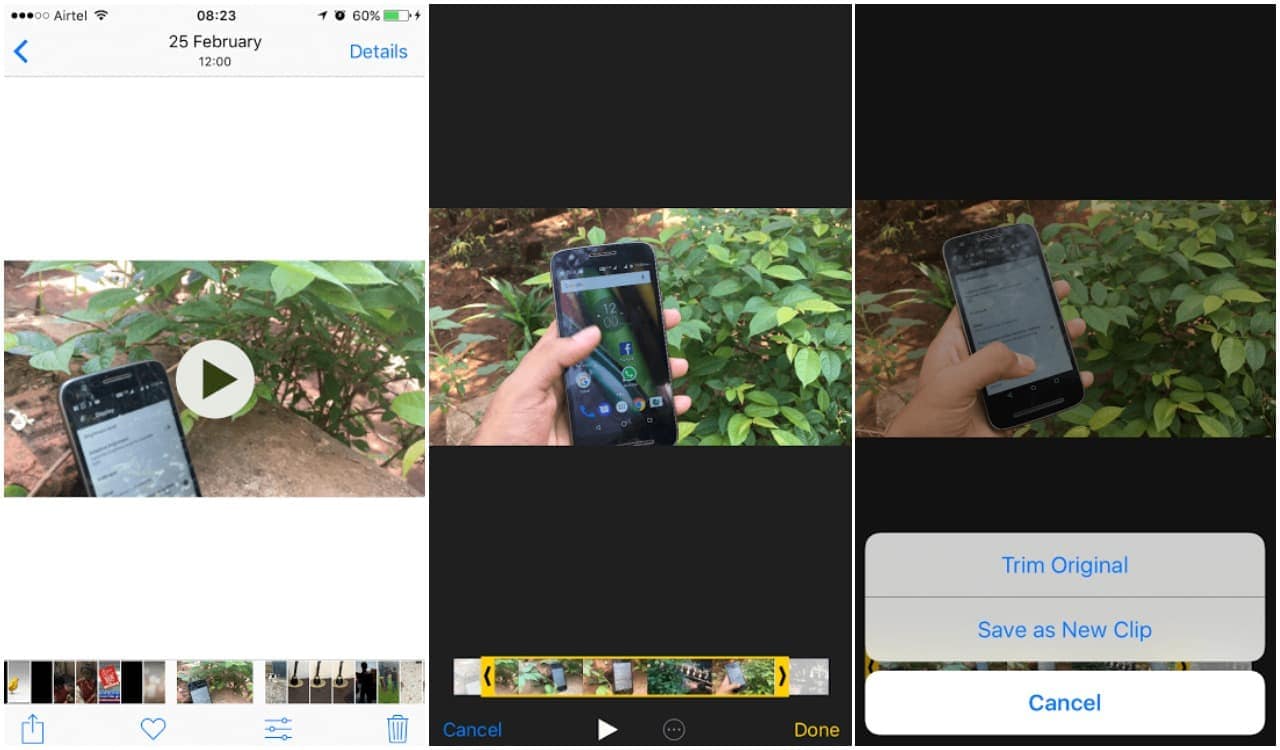
2. iMovie中
iMovie 是另一个简单易用的应用程序。 扎实的设计、简单的使用和直观的多点触控手势使这款应用成为历史上的赢家。 特别是当您回答“如何在 iPhone 上缩短视频? 尽管它具有编辑功能,但我们将继续专注于视频调整大小。 这是一个视频大小缩减器,可以直接从 iPhone 导入文件。 有许多选项可以修剪、旋转、复制、拆分或删除剪辑。 默认情况下,时间线中的照片将是 6 到 12 秒的屏幕时间剪辑。 修剪照片将意味着减少屏幕上的持续时间。
- 打开项目
- 点击时间线中的视频或照片以缩短
- 拖动黄色修剪处理程序以缩短视频或照片
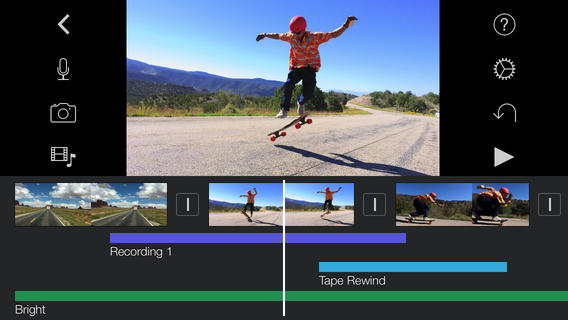
但是,您可能根本不想删除部分。 相反,您想让“大”尺寸更易于管理。 为此,另一种修剪视频的方法,iPhone 相机胶卷有,通过调整大小。 但是调整大小和压缩很棘手。 您需要考虑视频尺寸(像素)、纵横比和分辨率。 最重要的是,调整大小并不意味着牺牲质量。 一种最好的方法是使用 Desqueeze。
第 2 部分:如何在 iPhone 上调整视频大小
1. 解压
它可以在 iPhone 上将照片和视频的大小分别调整为高达 8192 像素和 4k 的任意大小。 它可以使文件大小更小,也可以更精确。 另一个实用程序是,压缩和编辑将应用于批处理(选择所有照片和视频)。
- 启动应用程序并打开相机胶卷中需要调整大小的照片/视频
- 选择要使用的缩放比例
- 选择所有文件后,点击左下角的编辑按钮
- 点击尺寸框输入自定义缩放选项
- 输入宽度和高度
- 按确定。 保存尺寸设置后,单击底部的爪形图标以启动更改
2. 视频压缩器
Video Compressor 也可用于缩小 iPhone 上的文件大小。 尤其是当您想直接从您的 iDevice 分享某些内容时。 要遵循的步骤包括
- 启动应用程序,然后点击需要压缩的视频
- 从视频预览屏幕中选择“选择”以在 Video Compressor 中打开
- 现在使用底部的滑块来调整视频压缩。
- 目标压缩百分比和文件大小确定后,在右上角选择保存
- 压缩将从目标视频文件开始。
- 压缩后的视频将保存在相机胶卷中
总结
作为 iphone、iPod 或 iPad 用户,您可以享受制作高品质照片和视频的乐趣,包括 4K、1080p 和 720 分辨率。 但缺点是文件很大,很难保留。 通过使用上述任何应用程序,可以选择缩短或调整 iPhone 视频和照片的大小。 获取一个片段或使大小易于管理,具体取决于“你想要什么”。 继续分享乐趣!
图片来自网络
最新文章